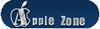Siri su iPad 2 è ormai una realtà grazie al jailbreak untethered recentemente rilasciato.

E ‘diventato molto più interessante con il rilascio di Tweaks come SiriToggles e Hands-Free Control.
Dopo l’iPhone 4 , in questa guida vi spiegheremo come aiutarvi ad ottenere Siri sull’iPad 2.
iPad-2-Siri Nota: Avrete bisogno di un iPad 2 jailbroken con iOS 5.0.1 per eseguire la guida.
Sarà inoltre necessario SiriProxy.
SiriProxy funziona con altri sistemi operativi.
- Installare SiriProxy.
- Installare Spire su iPad 2. Scaricare e installare iFile o MyFile da Cydia. Aprite iFile andate in /System/Library/CoreServices/Springboard.app/. Una volta nel percorso aprite il file K.plist (K93AP.plist, K94AP.plist, ecc) con Visualizzatore liste proprietà. Fate un Tap sulla voce capabilities, e scorrere verso il basso fino a visualizzare iPad. Alla voce iPad passate da On a Off e toccare Fatto. Riavviare il vostro iPad. Dopo il riavvio aprire Cydia e installare Spire, vi chiederà di riavviare di nuovo il vostro iPad. Tornate in /System/Library/CoreServices/Springboard.app/ utilizzando iFile. Una volta arrivati nel percorso aprire il file K.plist (K93AP.plist, K94AP.plist, ecc) con Visualizzatore liste proprietà. fate un tap sulla voce capabilities, e scorrere verso il basso fino a visualizzare iPad. Alla voce iPad passate da On a Off e toccare Fatto e uscire da iFile.
- Scaricate e installate Dropbox; effettuate il log in, e scaricare il file ca.pem che è stato messo lì nel tutorial iniziale del Proxy Siri. (Selezionarlo, copia collegamento, incolla collegamento nel browser Safari). Dovrebbe apparire la finestra Installa profilo sul vostro iPad, selezionare Installa e toccare Fatto.
- Aprite iFile e andate in / etc /. Tfate un tap su host e scegliere Text Viewer. Toccare Modifica nell’angolo in alto a sinistra, e aggiungere la seguente riga: 127.0.0.1 guzzoni.apple.com Toccare Salva e quindi fate un tap su OK.
- Aprite l’applicazione Impostazioni e andate in Generale -> Siri.Abilitate Siri.
- Aprire l’applicazione Impostazioni e selezionare Spire. Digitare quanto segue nel campo Proxy Host: https://guzzoni.apple.com
- Aprite iFile e andate in /var/mobile/Library/Preferences/. Una volta arrivati nel percorso aprite il file com.apple.assistant.plist Fate un tap su Account -> Scegli la tua chiave esagonale (questo sarà un valore alfanumerico casuale) e aggiungere i seguenti tre campi utilizzando il segno “+” in basso a destra, quindi toccare Fine: Ace Host Identificare Assistant Discorso Identifier.
- Aprire Impostazioni -> Wi-Fi -> e selezionare la freccia destra blu corrispondente alla vostra connessione Wi-Fi. Modificare il campo DNS dell’indirizzo IP del server proxy Siri.
- Uscite dalle Impostazioni, e testate Siri premendo e tenendo premuto il tasto Home. Si dovrebbe anche vedere il feedback nella finestra del terminale del server di Ubuntu. Punto 10: Installare alcuni plugin come Hands-Free Control o SiriToggles sarà davvero divertente. Entrambi funzionano bene su iPad 2.
[via]